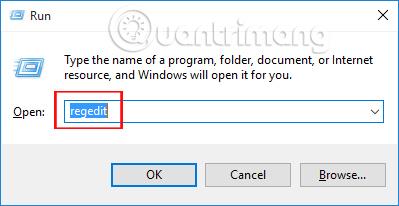Щоб мати можливість надати спільний доступ до папки чи файлу, ми можемо використовувати електронну пошту, онлайн-служби надсилання файлів тощо. Однак найпростіший спосіб надати спільний доступ до папок – для тих, хто використовує локальну мережу в Windows 10, тобто функцію спільного доступу під керівництвом Strong Administrator у статтю Як поділитися папкою (папкою) через локальну мережу на Windows 10 .
Користувачам потрібно просто відкрити властивості папки, вибрати особу, з якою вони хочуть поділитися, а також змінити деякі параметри спільного доступу до папок за допомогою функції «Спільний доступ», і готово. Однак у деяких випадках вкладка «Спільний доступ» зникає у властивостях папки Windows 10, що спричиняє незручності під час обміну даними. Отже, як я можу повернути вкладку «Властивості папки спільного доступу» у Windows 10?
Крок 1:
Перш за все, натисніть комбінацію клавіш Windows + R , щоб відкрити діалогове вікно «Виконати» . Потім введіть ключове слово regedit і натисніть OK для доступу.

крок 2:
Далі в інтерфейсі вікна редактора реєстру читачі слідуватимуть за таким шляхом:
HKEY_CLASSES_ROOT\Directory\shellex\PropertySheetHandlers\Sharing

Якщо папка «Спільний доступ» не відображається в редакторі реєстру , користувачі можуть клацнути правою кнопкою миші папку PropertySheetHandlers і вибрати «Створити» > «Ключ» . Потім ми створимо тут нову папку для спільного доступу .

крок 3:
У папці «Спільний доступ» подивіться праворуч від інтерфейсу та двічі клацніть «За замовчуванням» . З'явиться діалогове вікно «Редагувати рядок» . У розділі «Дані значення» ми вводимо значення {f81e9010-6ea4-11ce-a7ff-00aa003ca9f6} , а потім натискаємо «ОК» , щоб завершити.

Потім, коли ми відкриємо папку та виберемо «Властивості», ми побачимо вкладку «Спільний доступ».
Таким чином, коли користувачі внесуть кілька змін прямо в реєстрі, вкладка «Спільний доступ» у властивостях папки Windows 10 знову з’явиться. Звідти ви можете легко надати спільний доступ до папок на вкладці «Спільний доступ» у властивостях папки для учасників, які спільно використовують одну локальну мережу в Windows 10.
Для отримання додаткової інформації зверніться до наступних статей:
- 7 способів і налаштувань у статті допоможуть вашій Windows 10 «швидко, як вітер»
Бажаю успіхів!